电脑多余的分区怎么删除?再也不困扰!
2025-10-12 11:08 来源:西西软件网 作者:佚名一、使用Windows系统自带的磁盘管理工具
Windows系统自带的磁盘管理工具是一个简单实用的工具,它可以帮助我们管理硬盘分区,包括创建、删除、扩展和缩小分区等。下面是如何使用磁盘管理工具删除多余分区的步骤:
1.打开磁盘管理工具:在Windows系统中,我们可以通过按下“Win+X”组合键,然后选择“磁盘管理”来打开磁盘管理工具。
2.选择要删除的分区:在磁盘管理工具中,我们可以看到所有的硬盘分区,包括系统分区、数据分区等。找到要删除的多余分区,并记下其盘符和大小等信息。
3.删除分区:右键点击要删除的分区,选择“删除卷”选项。系统会弹出警告框,告知删除分区会丢失所有数据,请务必确认已备份重要数据后再进行此操作。
4.确认删除:在警告框中点击“是”按钮,系统开始删除分区。这个过程可能需要一些时间,具体取决于分区的大小和系统的性能。
5.扩展相邻分区(可选):如果希望将删除分区后的空闲空间合并到相邻的分区中,可以右键点击相邻的分区,选择“扩展卷”选项,然后按照提示操作即可。
二、使用第三方分区管理软件
除了Windows系统自带的磁盘管理工具外,还有许多第三方分区管理软件可以帮助我们删除多余分区。这些软件通常具有更强大的功能和更灵活的操作方式,可以满足更多用户的需求。这里在下就给大家分享一款好用的分区软件,可以帮助我们快速删除多余分区,这款软件叫做易我分区大师(EaseUS Partition Master Professional)。
易我分区大师是一款功能强大且易于使用的磁盘分区管理软件,专为Windows用户设计,以满足他们在磁盘分区管理方面的需求。无论是希望优化硬盘空间、调整分区大小、合并分区、分割分区,还是创建、删除、格式化分区,易我分区大师都能提供直观、安全的操作界面,让用户轻松完成这些复杂的任务。
以下是使用易我分区大师删除分区的具体步骤:
- 注意:
- 如果您将重要资料保存在要删除的分区中,请提前将这些资料移动并保存到另一个安全位置。
步骤1:计算机上安装并启动易我分区大师(EaseUS Partition Master Professional),在主界面中,点击选中想要删除的分区,并点击【删除】。
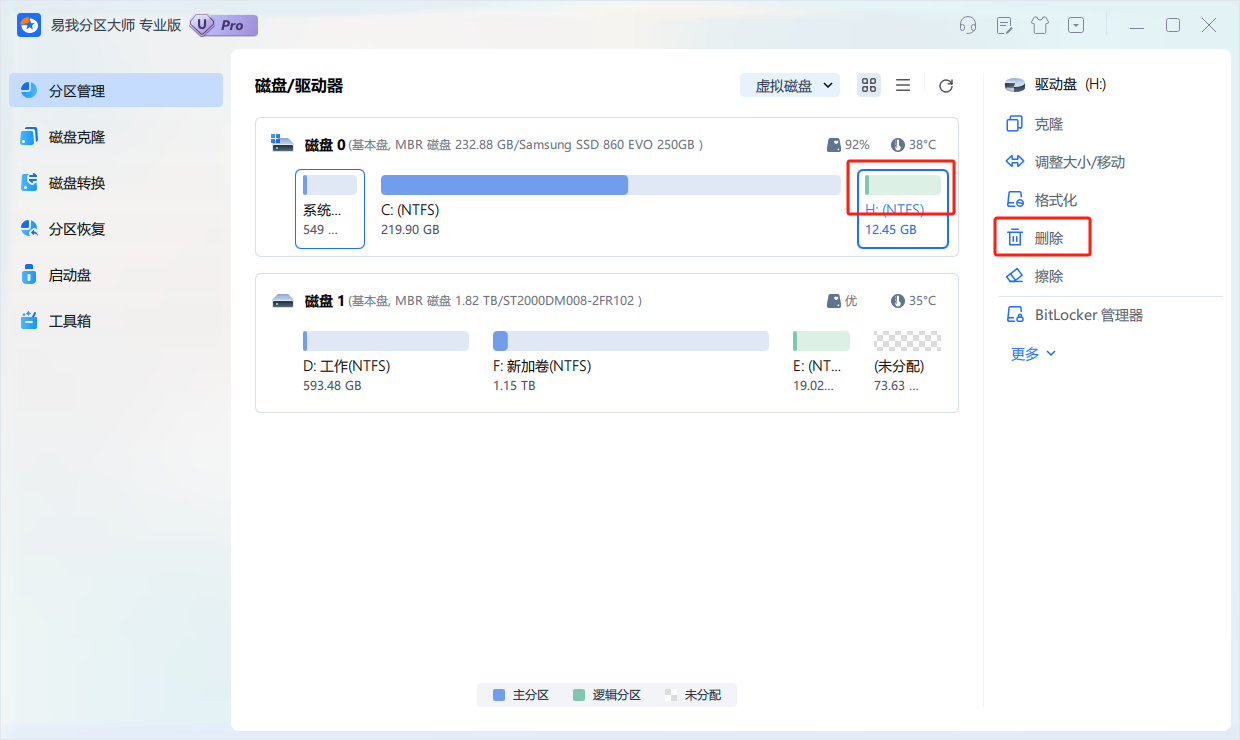
步骤2:在弹出的窗口中,点选【是】以删除所选分区。
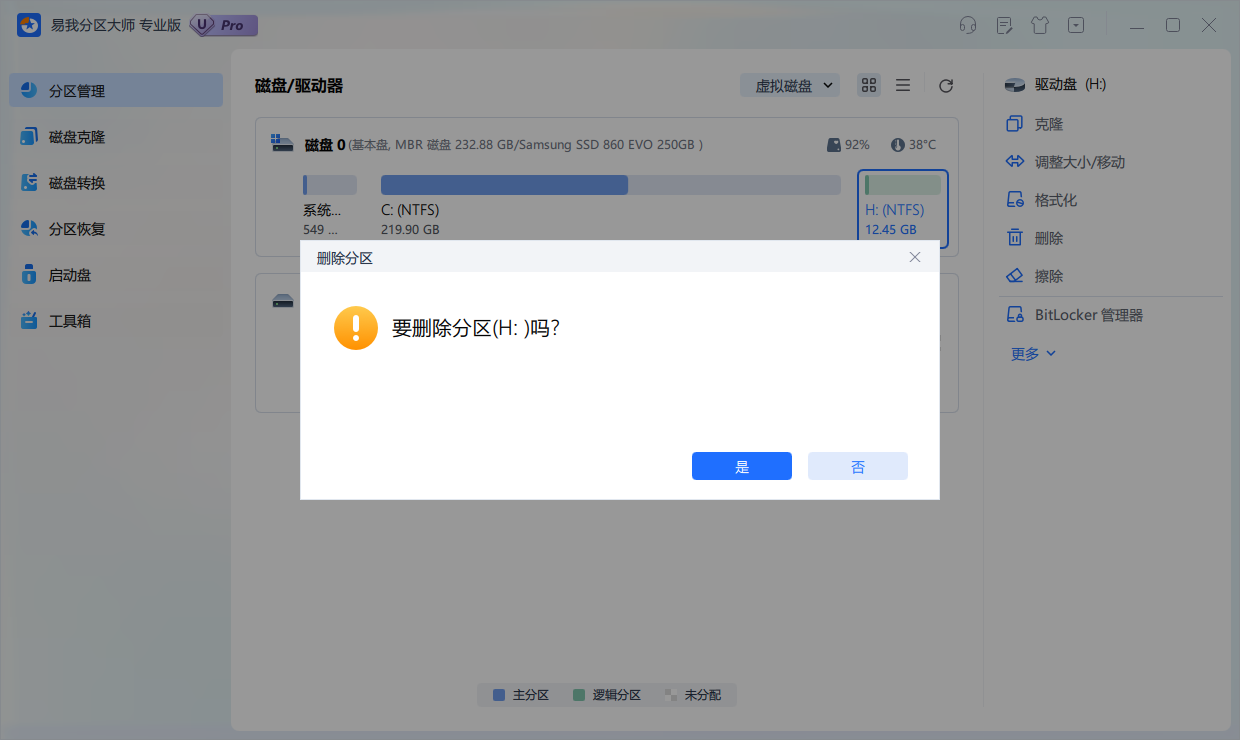
步骤3:在弹出的新窗口中,点击右下角的【执行1个任务】按钮,然后点击【应用】。
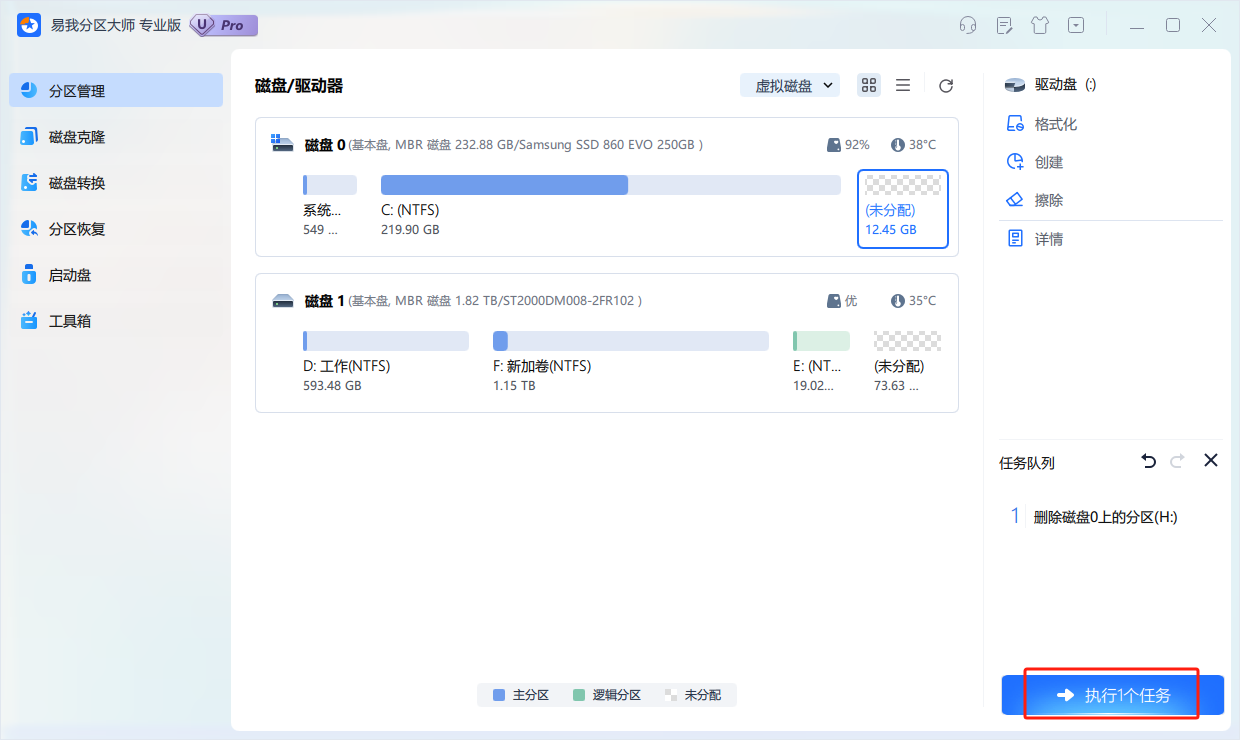
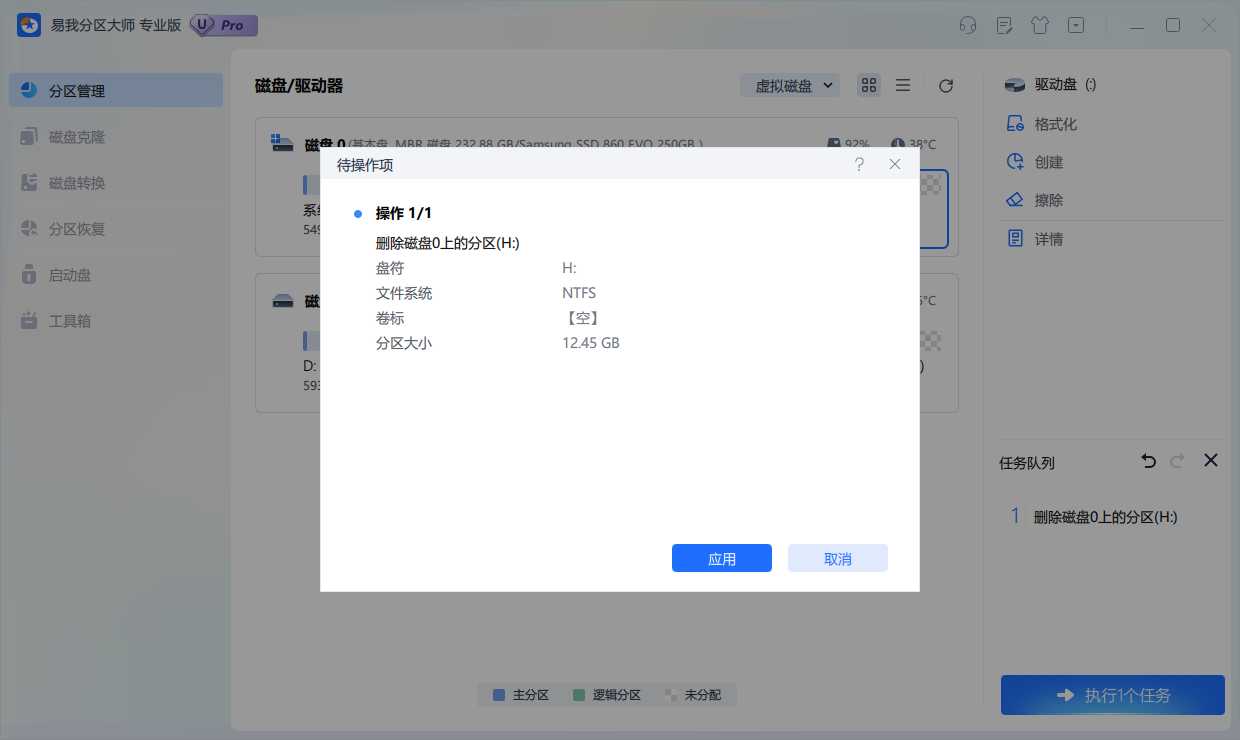
步骤4.删除分区操作完成。
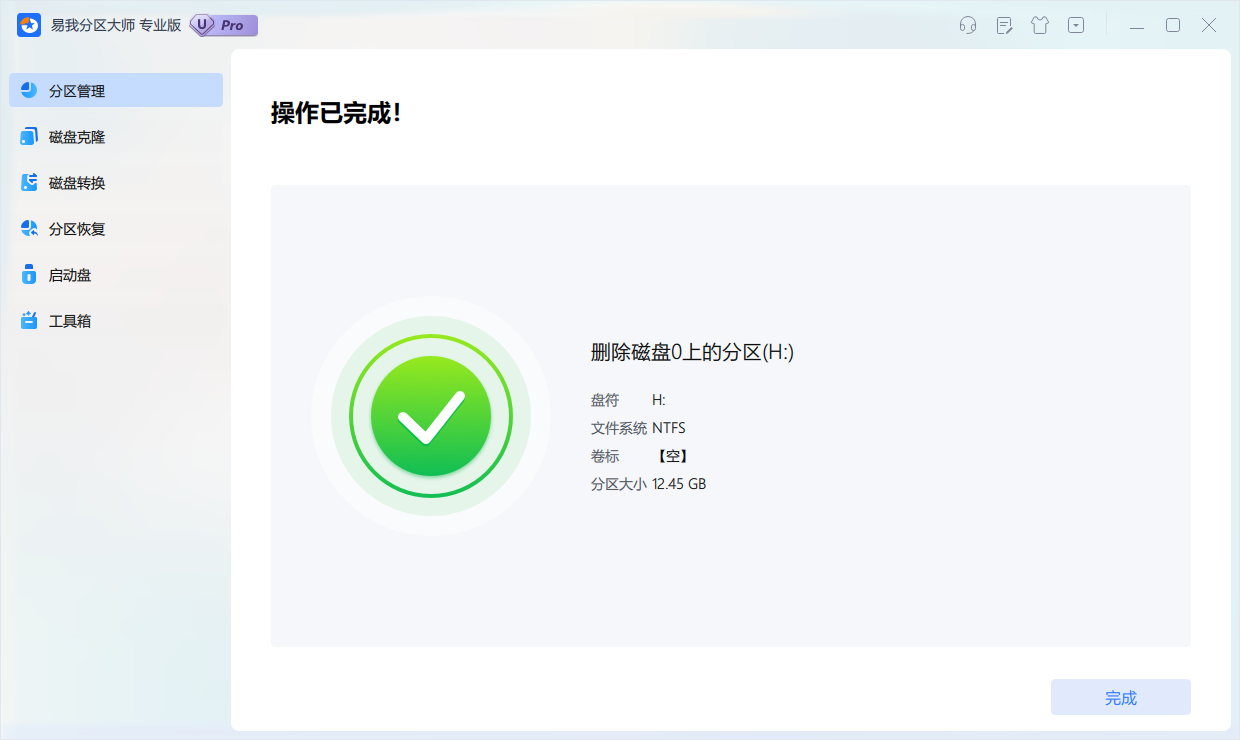
总结
电脑多余的分区怎么删除,
上面即是电脑多余的分区怎么删除?再也不困扰!的内容了,文章的版权归原作者所有,如有侵犯您的权利,请及时联系本站删除,更多相关如何删除多余的系统的资讯,请关注收藏西西下载站。
下一篇:移动文件的三种方法,你学会了吗?











